Kako se riješiti pogrešaka povežite se s iTunesom kako biste koristili push obavijesti

- 3200
- 52
- Garrett Hane Sr.
Vlasnici Applea iz Applea mogu uvijek pratiti događaje koji se odvijaju s aplikacijama koristeći funkciju obavijesti o novim porukama, ažuriranjima i drugim vijestima. Push obavijesti mogu se konfigurirati jer će biti prikladno za određenog korisnika postavljanjem potrebnih parametara u postavkama. Dostupna je mogućnost postavljanja zvučnih upozorenja za aplikacije, prikazivanja transparenta, podsjetnika kalendara i drugih opcija iPhonea ili drugog „Apple“ Centra za vlastite potrebe dostupna je. Unatoč stabilnosti operativnog sustava iOS -a, ipak korisnici ponekad imaju problema s kvarovima u softveru ili hardveru, praćeno obavijesti o kvarovima. Jedna od dosadnih pogrešaka je poruka "Povežite se na iTunes da biste koristili push obavijesti". Najčešće su korijeni zla kontakti Apple ID računa, rjeđe - neuspjesi u firmveru uređaja.

Opcije za uklanjanje pogreške "Povežite se na iTunes da biste koristili push obavijesti".
Metode za uklanjanje pogreške "Povežite se na iTunes da biste koristili push obavijesti"
Postoji nekoliko načina za rješavanje problema. U većini situacija moguće je ispraviti pogrešku na najjednostavniji način, ali u nekim je slučajevima potrebno pribjeći složenijim manipulacijama.
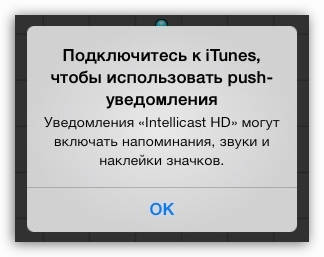
Metoda 1. Ponovljeno odobrenje na Apple ID računu
Za provođenje postupka moraju se izvesti sljedeći koraci:
- Prelazimo u "Postavke" u odjeljak "iTunes Store, App Store";
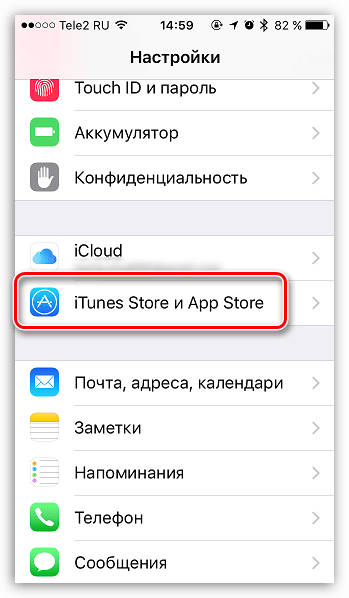
- Odaberite Apple ID stupac;
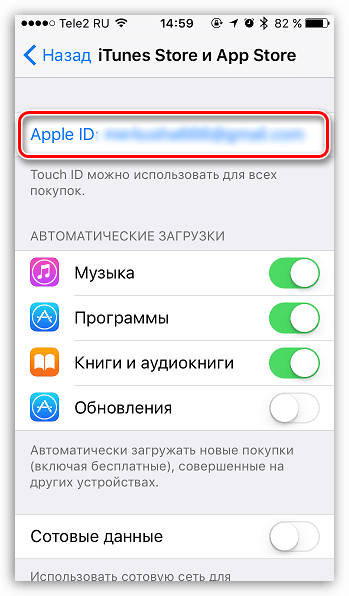
- U izborniku koji se otvara, kliknite "Izlaz";

- Ponovno pokrenite uređaj na standardni način;
- Vratite se na rad s računom "Postavke" -"iTunes Store, App Store";
- Kliknite "Enter", a zatim unesite osobne podatke potrebne za autorizaciju;
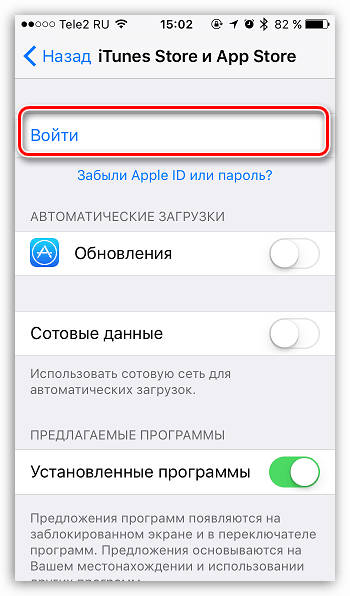
- Potvrdite radnju.
Tako jednostavno rješenje najčešće donosi postupak u normalu, ali ako se pogreška ponovno pojavi, prelazimo na druge radnje.
Metoda 2. Resetirati
Ako opcija s ponovljenim autorizacijom nije pomogla u rješavanju problema, izvršimo potpuni iscjedak postavki uređaja, vraćajući početne parametre:
- U "Postavkama" prelazimo na odjeljak "Osnovni";
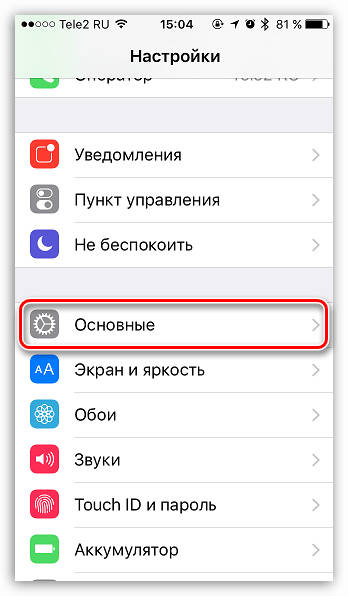
- Na dnu popisa opcija odaberite "Reset";
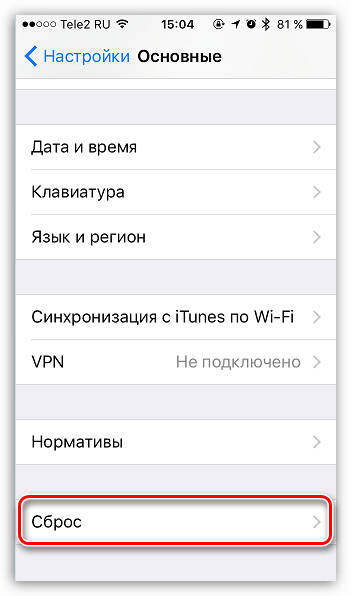
- Primjećujemo parametar "resetira sve postavke";
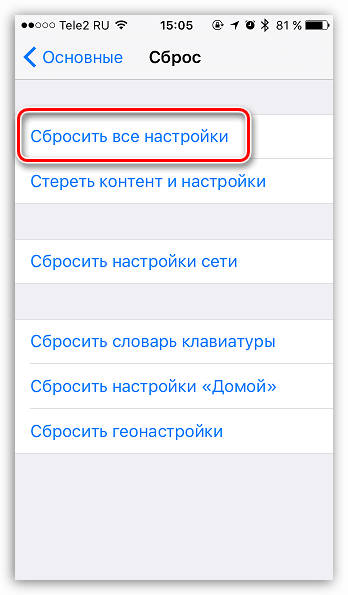
- Potvrdite radnju.
Ponovno postavljanje svih postavki omogućit će vam da očistite parametre bez dodirivanja korisničkih podataka pohranjenih na uređaju.
Metoda 3. Ažuriranje iOS -a
Ako prethodne metode nisu pomogle, a pogreška "povezivanje s aytyunsima da bi koristili push obavijesti" i dalje muči, postoji različito rješenje rješenja koje uključuje ažuriranje. Da biste dovršili postupak, morat ćete izvesti niz sljedećih radnji:
- Prelazimo na glavne postavke ("Postavke" - "osnovno");
- Odaberite stavku izbornika "UPDATE";
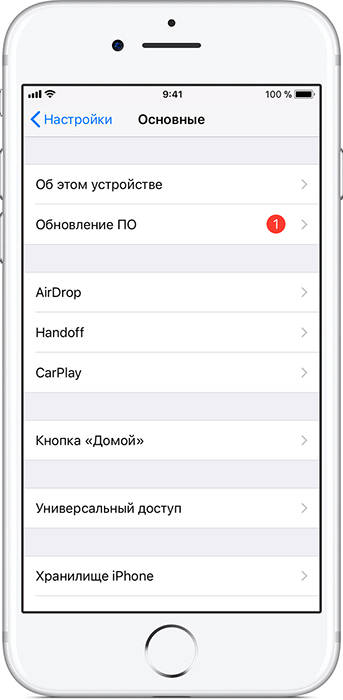
- Nakon automatskog pretraživanja dostupnih ažuriranja, predlaže se instalacijska datoteka, postupak je automatiziran, tako da korisnik može slijediti samo upute na zaslonu, potvrđujući izvršenje.
Metoda 4. Vraćanje uređaja pomoću iTunesa
Postupak oporavka iOS -a, to jest, ponovno instaliranje sustava, oživljava trenutne postavke, omogućujući vam da sve vratite na svoje izvorne položaje. Pripremni rad uključuje instalaciju svježe verzije iTunesa na računalu ili prijenosnom računalu, trebat će vam i USB kabel i sam uređaj Apple. Koraci obnove firmvera:
- Odvojite opciju pretraživanja uređaja, za koji prelazimo put "iCloud" - "Pronađi iPhone" ili "Pronađi iPad", a zatim prenesite ručicu iz aktivnog položaja u suprotnom položaju.
- Spojite uređaj pomoću originalnog USB kabela.
- Pokrenumo iTunes aplikaciju na računalu.
- Stvorite sigurnosnu kopiju ako su informacije pohranjene na uređaju važne. Da biste to učinili, kliknite na gumb u obliku pametnog telefona u aytyuns. Na kartici "Pregled" odaberite željenu opciju, označavajući je zastavom i kliknite "Stvori kopiju sada".
- Na istoj kartici započinjemo postupak oporavka pomoću posebnog gumba s odgovarajućim imenom.
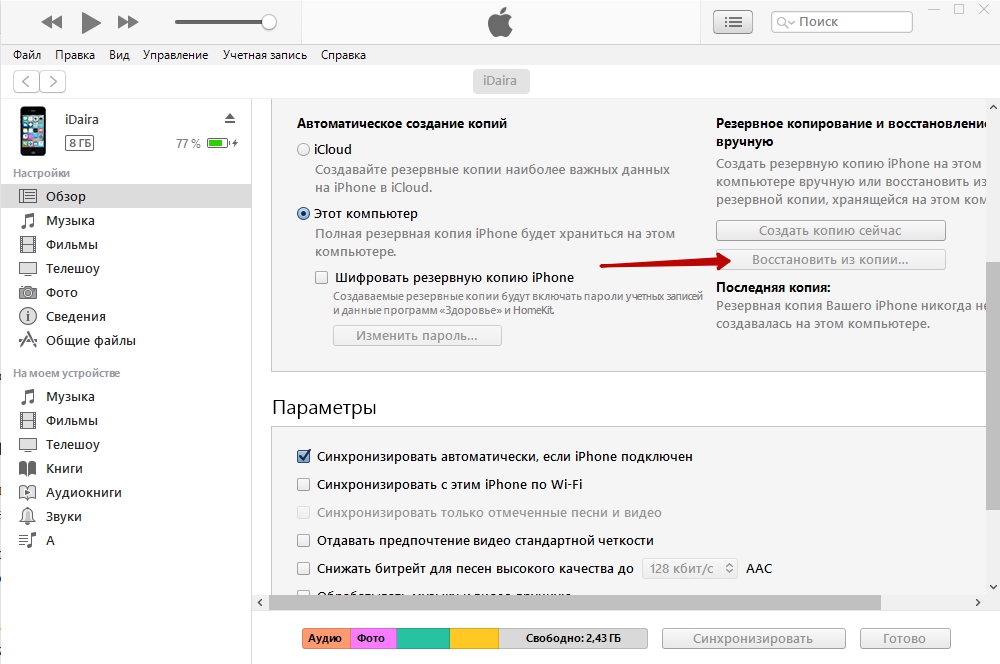
- Izvršenje potvrđujemo pritiskom na gumb "Vrati i ažurirajte".
Istodobno, učitat će se svježa verzija firmvera, ali postoji prilika za spremanje korištene iOS verzije. Da biste dovršili postupak, morate ga unaprijed učitati sa službene web stranice ili drugog dokazanog izvora. Prolazeći prva četiri koraka za vraćanje firmvera na kartici "Pregled", držeći tipku Shift, kliknite gumb "Restore iPhone" (iPad i drugi. Ovisno o uređaju), nakon čega u Windows vodiču odaberite unaprijed osigurani firmver. Postupak treba sastaviti do pola sata, kada je dovršen, moguće je vratiti firmver iz sigurnosne kopije.
Nakon manipulacija, pogreška "Spojite se na iTunes da biste koristili push obavijesti" prestat će uznemiriti, a ispravan rad upozorenja nastavit će se.
- « Načini za rješavanje problema sinkronizacije iPhonea s iTunesom
- Metode za uklanjanje pogrešaka 2009. u programu iTunes »

